Xinput1_3.dll manquant est un composant de DirectX, qui est une plate-forme développée par Microsoft pour gérer l’entrée d’un contrôleur de jeu Microsoft.
Le fichier xinput1_3.dll est partagé par plusieurs applications installées. Si ce fichier est manquant ou endommagé, toutes les applications liées ne pourront pas démarrer.
Ces erreurs n’apparaissent généralement sur votre écran que lorsque vous essayez de connecter une manette Xbox ou une autre manette de jeu à votre ordinateur.
“Le programme ne peut pas démarrer car MSVCP120.DLL est absent de votre ordinateur. Essayez de réinstaller le programme pour résoudre ce problème. Un message apparaît fréquemment lorsque vous essayez d’exécuter un jeu ou un autre logiciel.
Vous pouvez recevoir ce message d’erreur sur votre PC Windows 10 pour diverses raisons. Par exemple, une application défectueuse, un registre Windows endommagé, xinput1_3.dll a été supprimé ou égaré, etc. Les messages d’erreur les plus courants sont :
- L’exécution du code ne peut pas continuer car xinput1_3.dll est introuvable. La réinstallation du programme peut résoudre ce problème.
- Le programme ne peut pas démarrer car xinput1_3.dll est absent de votre ordinateur. Essayez de réinstaller le programme pour résoudre ce problème.
- xinput1_3.dll n’est pas conçu pour s’exécuter sous Windows ou contient une erreur. Essayez d’installer à nouveau le programme à l’aide du support d’installation d’origine ou contactez votre administrateur système ou le fournisseur du logiciel pour obtenir de l’aide.
- Un problème est survenu lors du démarrage de xinput1_3.dll. Le module spécifié n’a pas été trouvé.
- Erreur lors du chargement de xinput1_3.dll. Le module spécifié n’a pas été trouvé.
Comment réparer xinput1_3.dll manquant Windows 10 ?
Suivez les méthodes mentionnées ci-dessous afin de résoudre ce problème dans Windows 10 dès que possible :
Solution 1 : Mettez à jour votre Microsoft DirectX : Afin de résoudre ce problème, il est tout d’abord conseillé aux utilisateurs de mettre à jour votre Microsoft DirectX vers la dernière version. Pour ce faire, suivez les instructions mentionnées ci-dessous :
Accédez au site Web officiel de Microsoft, téléchargez et installez le programme d’installation Web DirectX End-User Runtime
Si vous souhaitez télécharger un programme d’installation supplémentaire, sélectionnez-le ou laissez-le et appuyez sur Non merci et sur le bouton Continuer
Enregistrez le programme d’installation à l’emplacement spécifié sur votre PC
Ensuite, accédez à l’emplacement où vous avez enregistré le programme d’installation, puis lancez-le et suivez les instructions à l’écran pour installer les mises à jour DirectX.
Solution 2 : Installation de DirectX : L’installation de DirectX sur votre ordinateur peut vous aider à résoudre le problème. La plupart des utilisateurs rencontrent ce message d’erreur lorsqu’ils essaient de lancer un jeu. Pour ce faire, suivez ces étapes :
Appuyez sur Win + R> tapez dxdiag et cliquez sur OK
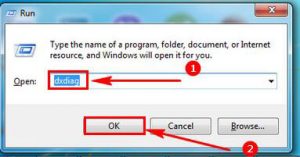
Pour vérifier la version du système, appuyez sur l’onglet Système
Accédez à la page Microsoft DirectX End-User Runtime Web Installer
Cliquez sur le bouton de téléchargement du fichier dxwebsetup.exe
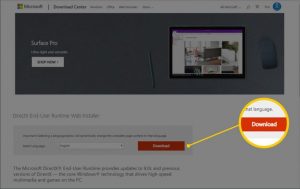
Pour télécharger et installer le fichier exe pour la dernière version de DirectX, suivez les instructions à l’écran
Une fois cela fait, essayez de lancer un jeu et voyez si le message d’erreur apparaît ou non.
Solution 3 : redémarrez votre PC : cela peut être le moyen le plus simple de résoudre le problème. Parfois, le message d’erreur disparaîtra après un redémarrage. Alors, faites-le et vérifiez si xinput1_3.dll manquant Windows 10 a été résolu ou non. Après le redémarrage, essayez d’ouvrir le programme et voyez si vous obtenez toujours l’erreur.
Solution 4 : désinstallez le programme problématique : il y a de fortes chances qu’un programme ou une application en particulier affiche ce message d’erreur dans Windows 10. Suivez les étapes pour réinstaller votre programme en toute sécurité.
Appuyez sur la touche Windows > Allez dans Paramètres > choisissez la section Applications
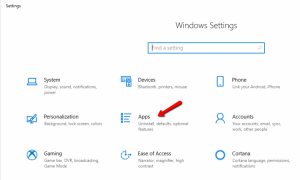
Cliquez ensuite sur Applications et fonctionnalités
Localisez et sélectionnez l’application problématique parmi les éléments répertoriés et cliquez sur le bouton Désinstaller
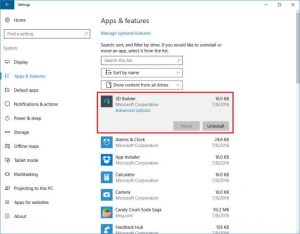
Une fois cela fait, essayez de réinstaller cette application et voyez si l’erreur réapparaît ou non.
Solution 5 : mettre à jour les pilotes de contrôleur de jeu : des graphiques ou des pilotes de contrôleur de jeu obsolètes peuvent également entraîner ce problème. Essayez donc de mettre à jour les pilotes associés en suivant les étapes mentionnées ci-dessous :
Appuyez sur Win + R> Tapez devmgmt.msc et cliquez sur OK
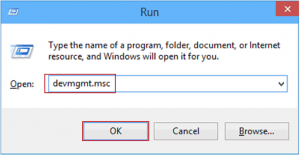
Dans la fenêtre Gestionnaire de périphériques, double-cliquez sur Contrôleurs son, vidéo et jeu pour le développer
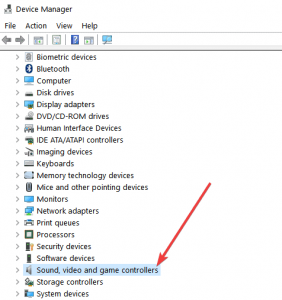
Cliquez avec le bouton droit sur le pilote et sélectionnez l’option Mettre à jour le pilote dans le menu contextuel
Sélectionnez Rechercher automatiquement le logiciel de l’appareil mis à jour
Après avoir terminé, redémarrez votre ordinateur.
Solution 6 : réinstallez la redistribution Visual C++ : de nombreux utilisateurs ont affirmé que la réinstallation de la redistribution Visual C++ sur leur ordinateur corrigeait l’erreur. Donc, pour résoudre ce problème, passez par cette méthode. Suivez les étapes ci-dessous pour installer Visual C++ à partir du site Web de Microsoft :
Accédez à la page de téléchargement des packages redistribuables Visual C++
Sélectionnez la version de votre système d’exploitation
Maintenant, appuyez sur le bouton Télécharger
Une fois la redistribution visuelle C++ installée, essayez d’ouvrir une application ou un jeu pour voir que le problème est résolu ou non.
Solution 7 : pour corriger xinput1_3.dll manquant Windows 10, exécutez SFC : cette erreur peut également apparaître sur votre écran lorsque le fichier système est corrompu ou disparaît. Par conséquent, il est conseillé d’effectuer une analyse SFC pour remplacer les fichiers manquants. Suivez les étapes pour le faire :
Faites un clic droit sur le bouton Démarrer de Windows
Cliquez sur l’option Invite de commandes (Admin)
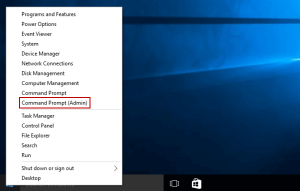
La fenêtre Contrôle de compte d’utilisateur s’ouvrira, cliquez sur le bouton Oui
Maintenant, tapez sfc/scannow dans l’invite de commande et appuyez sur la touche Entrée
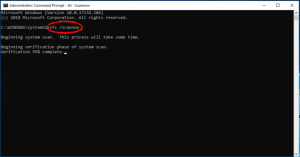
Le processus de numérisation prendra un certain temps, alors ne vous pressez pas
Une fois terminé, redémarrez votre PC
Solution 8 : copiez le fichier xinput1_3.dll depuis un autre PC : cette erreur peut également être simplement corrigée en copiant un nouveau fichier dll sur votre ordinateur. Faire cela:
Trouvez un ordinateur qui fonctionne normalement. Il devrait avoir la même variante du système Windows que le vôtre avec les dernières mises à jour du système installées.
Sur cet ordinateur, ouvrez l’Explorateur de fichiers (appuyez simultanément sur la touche du logo Windows et sur E sur le clavier) et accédez à C:\Windows\System32. Vous y trouverez un fichier XInput1_3.dll.
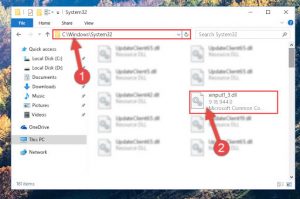
Copiez ce fichier exactement au même emplacement (C:\Windows\System32) sur votre propre ordinateur.
Le problème devrait être résolu maintenant.
Solution 9 : réenregistrez le fichier xinput1_3.dll : si les fichiers xinput1_3.dll sont corrompus, cela peut également provoquer cette erreur. Il est donc suggéré aux utilisateurs de réenregistrer ce fichier en suivant les étapes mentionnées ci-dessous. Avant de le faire, il est recommandé de sauvegarder les fichiers et dossiers importants, puis de suivre les étapes :
Appuyez sur Win + R> tapez CMD> ouvrez l’invite de commande et exécutez-la en tant qu’administrateur
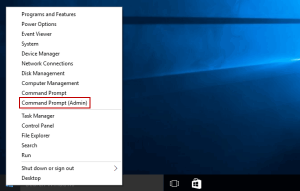
Maintenant, dans l’invite de commande, tapez regsvr32 xinput1_3.dll> appuyez sur Entrée
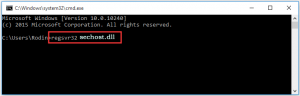
Puis redémarrez votre système
J’espère que cela fonctionnera pour que vous résolviez le problème sur Windows 10.
Un moyen facile de réparer xinput1_3.dll manquant Windows 10
Comme j’ai mentionné les solutions de cet article qui vous aideront à réparer xinput1_3.dll manquant Windows 10. Mais au cas où aucune des solutions ne fonctionnerait pour vous, essayez PC Repair Tool pour surmonter ce message d’erreur.
Il s’agit d’un outil de réparation avancé qui analysera votre système, détectera toutes les erreurs et les résoudra sans aucun problème. Pour ce faire, il vous suffit de télécharger cet outil et le reste du travail se fera en quelques clics.
